电脑高手常用快捷键
超实用的电脑快捷键大全
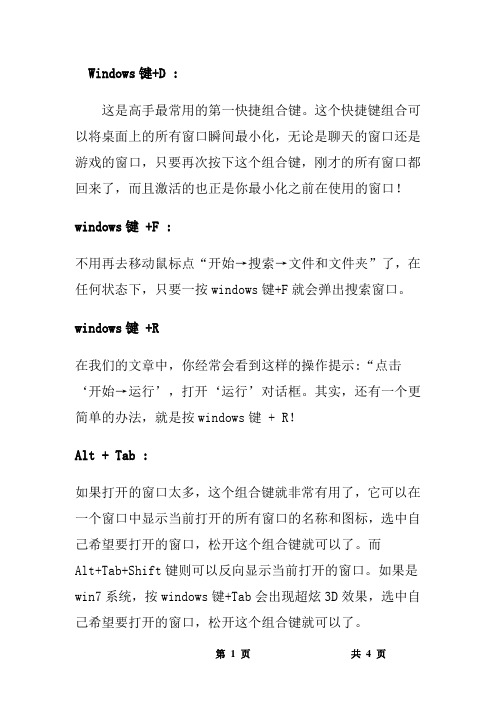
Windows键+D :这是高手最常用的第一快捷组合键。
这个快捷键组合可以将桌面上的所有窗口瞬间最小化,无论是聊天的窗口还是游戏的窗口,只要再次按下这个组合键,刚才的所有窗口都回来了,而且激活的也正是你最小化之前在使用的窗口!windows键 +F :不用再去移动鼠标点“开始→搜索→文件和文件夹”了,在任何状态下,只要一按windows键+F就会弹出搜索窗口。
windows键 +R在我们的文章中,你经常会看到这样的操作提示:“点击‘开始→运行’,打开‘运行’对话框。
其实,还有一个更简单的办法,就是按windows键 + R!Alt + Tab :如果打开的窗口太多,这个组合键就非常有用了,它可以在一个窗口中显示当前打开的所有窗口的名称和图标,选中自己希望要打开的窗口,松开这个组合键就可以了。
而Alt+Tab+Shift键则可以反向显示当前打开的窗口。
如果是win7系统,按windows键+Tab会出现超炫3D效果,选中自己希望要打开的窗口,松开这个组合键就可以了。
windows键+E :当你需要打开资源管理器找文件的时候,这个快捷键会让你感觉非常“爽”!再也不用腾出一只手去摸鼠标了!F1显示当前程序或者windows的帮助内容。
F2当你选中一个文件的话,这意味着“重命名”F3当你在桌面上的时候是打开“查找:所有文件” 对话框ALT+F4关闭当前应用程序F10或ALT:激活当前程序的菜单栏PRINT SCREEN:将整个屏幕以图象方式拷贝到剪贴板中待用ALT+PRINT SCREEN将当前活动程序窗口以图象方式拷贝到剪贴板中待用Windows键+L 快速锁定计算机,必须输入密码才能重新进入系统windows键或CTRL+ESC:打开开始菜单Windows键+Pause Break打开“系统属性”对话框DELETE(右删除):选中对象状态下,删除被选择的选择项目,如果是文件,将被放入回收站。
在文档中未选中对象时,删除光标右面的内容;←Back Space则是删除光标左边的内容。
电脑高手常用快捷键大全配图修订稿

电脑高手常用快捷键大全配图Coca-cola standardization office【ZZ5AB-ZZSYT-ZZ2C-ZZ682T-ZZT18】1.很多时候,需要暂时离开座位去做别的事情,如果对自己的电脑安全很重视,不妨按住windows键后,再按L键,这样电脑就直接锁屏了,这样就不用担心电脑的资料外泄啦2.3.4.2.要找电脑上的文件时,一般人会先找到“我的电脑”,然后点击打开,而高手总是很酷的,轻轻按下键盘上的Windows键不放然后再按E键,直接打开电脑的资源管理器,而一般人还在慢慢寻找“我的电脑”的图标呢,嗯,高手就是这样直接把一般人给秒杀了的5.6.7.3.正在玩游戏或看羞羞的东西的时候,Boss进来了!鼠标一下子点不到右下角的显示桌面,怎么办,怎么办别紧张!直接按下Windows键和D键,看,桌面闪现!8.9.10.4.一个小花招,蛮炫的。
按下windows键按后再按Tab键,可以以3D效果显示切换窗口11.12.13.自带的录像功能。
按下windows键+R,输入回车,然后就可以开始记录了。
14.15.16.6.你知道怎样一次过调整显示器亮度、音量大小,打开无线网,还能够看到本本电池电量吗把本本的画面放到电视上,已经连好线了,需要怎么设置小case啦,想要这些功能,你只需要按下Windows键+X,一次性满足你的所有愿望啦!17.18.19. + R输入osk,出现炫酷虚拟键盘!你按下一个键,它也会同样显示出来按下的状态喔!20.21.22.8.图片太小,眼神不好使咋办试试windows键和+++++++++,放大镜出现!23.24.25.9.现在很多程序,比如QQ,IE,都是在同一个窗口里面打开几个页面。
用Ctrl+Tab,可以在几个页面之间互相切换。
用Ctrl+w,可以关闭当前的页面。
26.27.10.按下windows键不放,再按下Fn,再按下Home,你就可以打开系统属性了。
快捷键大全提高你的电脑操作效率

快捷键大全提高你的电脑操作效率快捷键是一种在计算机操作中快速访问命令和功能的方法。
通过熟练掌握和使用快捷键,可以大大提高电脑操作的效率。
在本文中,将为你介绍一些常用的快捷键,帮助你更快更方便地完成各种任务。
一、常用的通用快捷键1. Ctrl+C - 复制选中的内容2. Ctrl+V - 粘贴已复制的内容3. Ctrl+X - 剪切选中的内容4. Ctrl+Z - 撤销上一步操作5. Ctrl+S - 保存当前文件6. Ctrl+A - 全选当前文件或页面中的内容7. Ctrl+P - 打印当前文件或页面8. Ctrl+F - 在当前文件或页面中查找关键字9. Ctrl+H - 在当前文件或页面中替换关键字10. Ctrl+N - 新建一个窗口或文档二、Windows系统中常用的快捷键1. Win+D - 显示桌面2. Win+E - 打开资源管理器3. Win+R - 打开运行对话框4. Alt+Tab - 切换当前打开的应用程序5. Ctrl+Shift+Esc - 直接打开任务管理器6. Alt+F4 - 关闭当前应用程序窗口7. Win+L - 锁定计算机8. Win+数字键 - 快速打开任务栏上固定的应用程序9. Win+箭头键 - 调整当前活动窗口位置和大小10. Win+U - 打开辅助功能管理器三、常用的Microsoft Office套件快捷键1. Ctrl+B - 选中文本并设置为粗体2. Ctrl+I - 选中文本并设置为斜体3. Ctrl+U - 选中文本并设置为下划线4. Ctrl+P - 打印当前文档5. Ctrl+W - 关闭当前文档6. Ctrl+K - 插入超链接7. F5 - 在PowerPoint中开始幻灯片放映8. F7 - 在Word中启动拼写和语法检查9. F12 - 在Office中另存为新文件四、网页浏览器中常用的快捷键1. Ctrl+T - 在新标签页中打开网页2. Ctrl+W - 关闭当前标签页3. Ctrl+Tab - 切换到下一个标签页4. Ctrl+L - 快速选中并编辑当前网页地址5. Ctrl+F5 - 强制刷新当前网页6. Ctrl++ - 放大网页的内容7. Ctrl+- - 缩小网页的内容8. Backspace - 返回上一页9. F11 - 切换到全屏模式10. Space - 向下滚动当前网页以上只是一些常用的快捷键,实际上还有很多其他的快捷键可以根据个人需求自行探索和使用。
电脑高手最常用的五个组合键

电脑高手最常用的五个组合键
winkey+d :
这是高手最常用的第一快捷组合键。
这个快捷键组合可以将桌面上的全部窗口眨眼最小化,无论是谈天的窗口还是嬉戏的窗口……只要再次按下这个组合键,刚才的全部窗口都回归了,而且激活的也正是你最小化之前在用法的窗口!
winkey+f :
不用再去移动鼠标点“开头→搜寻→文件和文件夹”了,在任何状态下,只要一按winkey+f就会弹出搜寻窗口。
winkey+r :
在我们的文章中,你常常会看到这样的操作提醒:“点击‘开头→运行’,打开‘运行’对话框……”。
其实,还有一个更容易的方法,就是按winkey + r!
alt + tab : 假如打开的窗口太多,这个组合键就十分实用了,它可以在一个窗口中显示当前打开的全部窗口的名称和图标●,选中自己希翼要打开的窗口,松开这个组合键就可以了。
而alt+tab+shift键则可以反向显示当前打开的窗口。
winkey+e :
当你需要打开资源管理器找文件的时候,这个快捷键会让你感觉十分“爽”!再也不用腾出一只手去摸鼠标了!
小提醒
winkey指的是键盘上刻有windows徽标的键●。
winkey主要浮现在104键和107键的键盘中。
104键盘又称win95键盘,这种键盘在本来101键盘的左右两边、ctrl和alt键之间增强了两个windwos键和一个属性关联键。
107键盘又称为win98键盘,比104键多了睡眠、唤醒、开机等键,这3个键大部分位于键盘的右上方。
Windows快捷键大全 (中文win2000下测试通过,XP下应当大部分也
第1页共7页。
电脑高手常用快捷键大全(配图)

1.很多时候,需要暂时离开座位去做别的事情,如果对自己的电脑安全很重视,不妨按住windows键后,再按L键,这样电脑就直接锁屏了,这样就不用担心电脑的资料外泄啦2.要找电脑上的文件时,一般人会先找到“我的电脑”,然后点击打开,而高手总是很酷的,轻轻按下键盘上的Windows键不放然后再按E键,直接打开电脑的资源管理器,而一般人还在慢慢寻找“我的电脑”的图标呢,嗯,高手就是这样直接把一般人给秒杀了的3. 正在玩游戏或看羞羞的东西的时候,Boss进来了!鼠标一下子点不到右下角的显示桌面,怎么办,怎么办?别紧张!直接按下Windows键和D键,看,桌面闪现!4.一个小花招,蛮炫的。
按下windows键按后再按Tab键,可以以3D效果显示切换窗口5.windows自带的录像功能。
按下windows键+R,输入psr.exe回车,然后就可以开始记录了。
6.你知道怎样一次过调整显示器亮度、音量大小,打开无线网,还能够看到本本电池电量吗?把本本的画面放到电视上,已经连好线了,需要怎么设置?小case啦,想要这些功能,你只需要按下Windows键+X,一次性满足你的所有愿望啦!7.Windows + R输入osk,出现炫酷虚拟键盘!你按下一个键,它也会同样显示出来按下的状态喔!8.图片太小,眼神不好使咋办?试试windows键和+++++++++,放大镜出现!9. 现在很多程序,比如QQ,IE,都是在同一个窗口里面打开几个页面。
用Ctrl+Tab,可以在几个页面之间互相切换。
用Ctrl+w,可以关闭当前的页面。
10.按下windows键不放,再按下Fn,再按下Home,你就可以打开系统属性了。
(其实用鼠标在我的电脑上面右键->属性也一样,不过不觉得用键盘操作更帅嘛~^^11.shift + 任务栏的窗口图标 = 新建一个该窗口2.Ctrl+S 保存3.Ctrl+W 关闭程序4.Ctrl+N 新建5.Ctrl+O 打开6.Ctrl+Z 撤销7.Ctrl+F 查找8.Ctrl+X 剪切9.Ctrl+C 复制10.Ctrl+V 粘贴11.Ctrl+A 全选12.Ctrl+[ 缩小文字13.Ctrl+] 放大文字14.Ctrl+B 粗体15.Ctrl+I 斜体16.Ctrl+U 下划线17.Ctrl+Shift 输入法切换18.Ctrl+空格中英文切换19.Ctrl+回车 QQ中发送信息20.Ctrl+Home 光标快速移到文件头21.Ctrl+End 光标快速移到文件尾22.Ctrl+Esc 显示开始菜单23.Ctrl+Shift+< 快速缩小文字24.Ctrl+Shift+> 快速放大文字25.Ctrl+F5 在IE中强行刷新26.Ctrl+拖动文件复制文件27.Ctrl+Backspace 启动\关闭输入法拖动文件时按住28.Ctrl+Shift 创建快捷方式29.Alt+空格+C 关闭窗口30.Alt+空格+N 最小化当前窗口31.Alt+空格+R 恢复最小化窗口32.Alt+空格+X 最大化当前窗口33.Alt+空格+M 移动窗口 A34.lt+空格+S 改变窗口大小35.Alt+Tab 两个程序交换36.Alt+255 QQ号中输入无名人37.Alt+F 打开文件菜单38.Alt+V 打开视图菜单39.Alt+E 打开编辑菜单40.Alt+I 打开插入菜单41.Alt+O 打开格式菜单42.Alt+T 打开工具菜单43.Alt+A 打开表格菜单44.Alt+W 打开窗口菜单45.Alt+H 打开帮助菜单46.Alt+回车查看文件属性47.Alt+双击文件查看文件属性48.Alt+X 关闭C语言49.Shift快捷键50.Shift+空格半\全角切换51.Shift + Delete 永久删除所选项,而不将它放到“回收站”中。
电脑高手常用的五个快捷键按钮
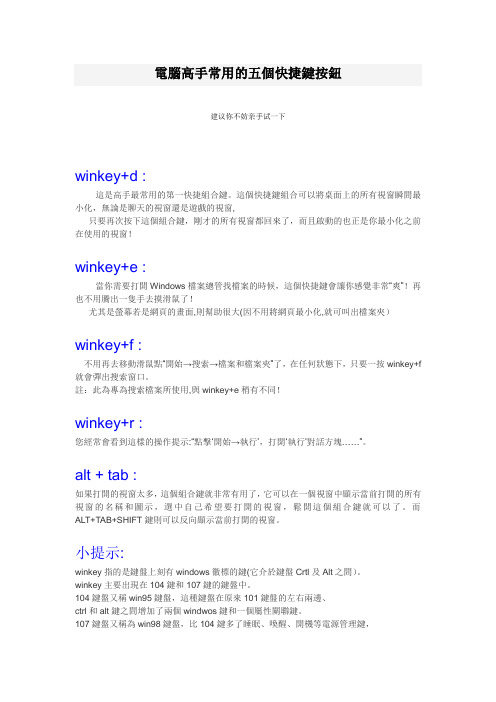
電腦高手常用的五個快捷鍵按鈕建议你不妨亲手试一下winkey+d :這是高手最常用的第一快捷組合鍵。
這個快捷鍵組合可以將桌面上的所有視窗瞬間最小化,無論是聊天的視窗還是遊戲的視窗,只要再次按下這個組合鍵,剛才的所有視窗都回來了,而且啟動的也正是你最小化之前在使用的視窗!winkey+e :當你需要打開Windows檔案總管找檔案的時候,這個快捷鍵會讓你感覺非常“爽”!再也不用騰出一隻手去摸滑鼠了!尤其是螢幕若是網頁的畫面,則幫助很大(因不用將網頁最小化,就可叫出檔案夾)winkey+f :不用再去移動滑鼠點“開始→搜索→檔案和檔案夾”了,在任何狀態下,只要一按winkey+f 就會彈出搜索窗口。
註:此為專為搜索檔案所使用,與winkey+e稍有不同!winkey+r :您經常會看到這樣的操作提示:“點擊‘開始→執行’,打開‘執行’對話方塊……”。
alt + tab :如果打開的視窗太多,這個組合鍵就非常有用了,它可以在一個視窗中顯示當前打開的所有視窗的名稱和圖示,選中自己希望要打開的視窗,鬆開這個組合鍵就可以了。
而ALT+TAB+SHIFT鍵則可以反向顯示當前打開的視窗。
小提示:winkey指的是鍵盤上刻有windows徽標的鍵(它介於鍵盤Crtl及Alt之間)。
winkey主要出現在104鍵和107鍵的鍵盤中。
104鍵盤又稱win95鍵盤,這種鍵盤在原來101鍵盤的左右兩邊、ctrl和alt鍵之間增加了兩個windwos鍵和一個屬性關聯鍵。
107鍵盤又稱為win98鍵盤,比104鍵多了睡眠、喚醒、開機等電源管理鍵,這3個鍵大部分位於鍵盤的右上方。
後續添加:F2 : --> 更改檔名 .F5 : --> 重新整理頁面 .Ctrl + H : --> 替代想要的特定文字 .Ctrl + C : --> 複製 .Ctrl + V : --> 貼上 .Ctrl + Z : --> 還原剛剛做的步驟(反悔啦) .winkey+L 於xp臨時有事可以把電腦鎖住不讓他人看電腦內機密資料CTRL+X 剪切ALT+F4 退出所有快捷建補充:Alt+空白鍵+N===視窗最小化Alt+空白鍵+R===恢復視窗正常大小Alt+空白鍵+X===視窗最大化Alt+Tab===工作列程式切換Ctrl+A===選擇全部Ctrl+Alt+del===重新啟動(熱開機)Ctrl+End===跳至文件末端Ctrl+Tab===跳至文件開頭Ctrl+Esc===開始功能表按住Shift===跳過光碟自動執行功能Windows+R===開啟"執行"Windows+E===開啟"檔案總管"Windows+ForF3===開啟"搜尋"Windows+M===視窗最小化Windows+TAB===在工作列做切換動作,須按ENTER作結束Alt+F4===強制關閉目前作業中的視窗Ctrl+A===全選Ctrl+C===複製Ctrl+V===貼上Ctrl+Z===退回,除可在文字上退回外,在其他的軟體也可做動作的退回Ctrl+Q===全螢幕照相,可用Ctrl+V貼上F2===重新命名F5===更新Ctrl+Tab===可在視窗中切換兩個檔案一般鍵盤快速鍵按若要CTRL+C複製。
Windows、WIN_7快捷键大全(电脑高手用)
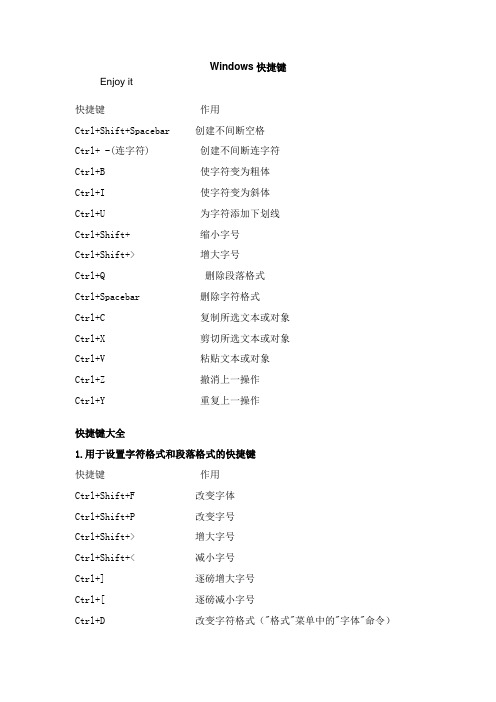
Windows快捷键Enjoy it快捷键作用Ctrl+Shift+Spacebar 创建不间断空格Ctrl+ -(连字符) 创建不间断连字符Ctrl+B 使字符变为粗体Ctrl+I 使字符变为斜体Ctrl+U 为字符添加下划线Ctrl+Shift+ 缩小字号Ctrl+Shift+> 增大字号Ctrl+Q 删除段落格式Ctrl+Spacebar 删除字符格式Ctrl+C 复制所选文本或对象Ctrl+X 剪切所选文本或对象Ctrl+V 粘贴文本或对象Ctrl+Z 撤消上一操作Ctrl+Y 重复上一操作快捷键大全1.用于设置字符格式和段落格式的快捷键快捷键作用Ctrl+Shift+F 改变字体Ctrl+Shift+P 改变字号Ctrl+Shift+> 增大字号Ctrl+Shift+< 减小字号Ctrl+] 逐磅增大字号Ctrl+[ 逐磅减小字号Ctrl+D 改变字符格式("格式"菜单中的"字体"命令)Shift+F3 切换字母大小写Ctrl+Shift+A 将所选字母设为大写Ctrl+B 应用加粗格式Ctrl+U 应用下划线格式Ctrl+Shift+W 只给字、词加下划线,不给空格加下划线Ctrl+Shift+H 应用隐藏文字格式Ctrl+I 应用倾斜格式Ctrl+Shift+K 将字母变为小型大写字母Ctrl+=(等号)应用下标格式(自动间距)Ctrl+Shift++(加号)应用上标格式(自动间距)Ctrl+Shift+Z 取消人工设置的字符格式Ctrl+Shift+Q 将所选部分设为Symbol字体Ctrl+Shift+*(星号)显示非打印字符Shift+F1(单击)需查看文字格式了解其格式的文字Ctrl+Shift+C 复制格式Ctrl+Shift+V 粘贴格式Ctrl+1 单倍行距Ctrl+2 双倍行距Ctrl+5 1.5 倍行距Ctrl+0 在段前添加一行间距Ctrl+E 段落居中Ctrl+J 两端对齐Ctrl+L 左对齐Ctrl+R 右对齐Ctrl+Shift+D 分散对齐Ctrl+M 左侧段落缩进Ctrl+Shift+M 取消左侧段落缩进Ctrl+T 创建悬挂缩进Ctrl+Shift+T 减小悬挂缩进量Ctrl+Q 取消段落格式Ctrl+Shift+S 应用样式Alt+Ctrl+K 启动"自动套用格式"Ctrl+Shift+N 应用"正文"样式Alt+Ctrl+1 应用"标题1"样式Alt+Ctrl+2 应用"标题2"样式Alt+Ctrl+3 应用"标题3"样式Ctrl+Shift+L 应用"列表"样式2.用于编辑和移动文字及图形的快捷键◆删除文字和图形快捷键作用Backspace 删除左侧的一个字符Ctrl+Backspace 删除左侧的一个单词Delete 删除右侧的一个字符Ctrl+Delete 删除右侧的一个单词Ctrl+X 将所选文字剪切到"剪贴板"Ctrl+Z 撤消上一步操作Ctrl+F3 剪切至"图文场"◆复制和移动文字及图形快捷键作用Ctrl+C 复制文字或图形F2(然后移动插入移动选取的文字或图形点并按Enter键)Alt+F3 创建"自动图文集"词条Ctrl+V 粘贴"剪贴板"的内容Ctrl+Shift+F3 粘贴"图文场"的内容Alt+Shift+R 复制文档中上一节所使用的页眉或页脚◆插入特殊字符快捷键插入Ctrl+F9 域Shift+Enter 换行符Ctrl+Enter 分页符Ctrl+Shift+Enter 列分隔符Ctrl+ - 可选连字符Ctrl+Shift+ - 不间断连字符Ctrl+Shift+空格不间断空格Alt+Ctrl+C 版权符号Alt+Ctrl+R 注册商标符号Alt+Ctrl+T 商标符号Alt+Ctrl+.(句点)省略号◆选定文字和图形选定文本的方法是:按住 Shift 键并按能够移动插入点的键。
电脑高手常用快捷键

F10或ALT 激活当前程序的菜单栏
windows键或CTRL+ESC 打开开始菜单
CTRL+ALT+DELETE 在win9x中打开关闭程序对话框
DELETE 删除被选择的选择项目,如果是文件,将被放入回收站
1.打开“我的电脑”-“工具”-“文件夹选项”-“查看”-在“显示所有文件和文件夹”选项前打勾-“确定”
2.删除以下文件夹中的内容:
x:\Documents and Settings\用户名\Cookies\下的所有文件(保留index文件)
x:\Documents and Settings\用户名\Local Settings\Temp\下的所有文件(用户临时文件)
18、清除预读文件:Windows XP的预读设置虽然可以提高系统速度,但是使用一段时间后,预读文件夹里的文件数量会变得相当庞大,导致系统搜索花费的时间变长。而且有些应用程序会产生死链接文件,更加重了系统搜索的负担。所以,应该定期删除这些预读文件。预计文件存放在Windows XP系统文件夹的Prefetch文件夹中,该文件夹下的所有文件均可删除。
PRINT SCREEN 将当前屏幕以图象方式拷贝到剪贴板
ALT+PRINT SCREEN 将当前活动程序窗口以图象方式拷贝到剪贴板
CTRL+F4 关闭当前应用程序中的当前文本(如word中)
CTRL+F6 切换到当前应用程序中的下一个文本(加shift 可以跳到前
Windows键+R 打开“运行”对话框
Windows键+BREAK 打开“系统属性”对话框
快捷键大全助你成为电脑操作高手
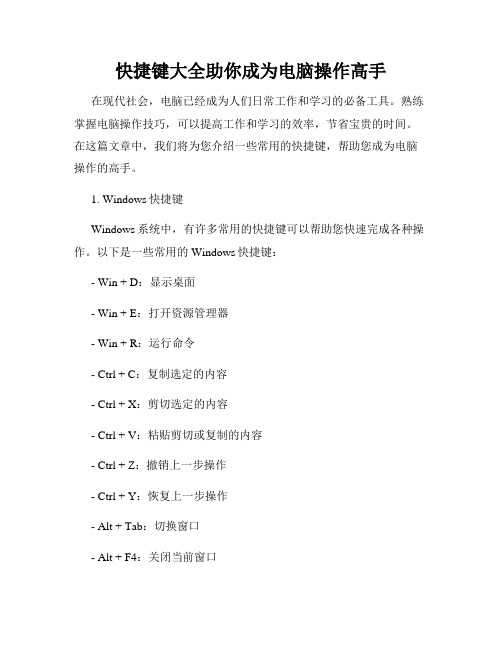
快捷键大全助你成为电脑操作高手在现代社会,电脑已经成为人们日常工作和学习的必备工具。
熟练掌握电脑操作技巧,可以提高工作和学习的效率,节省宝贵的时间。
在这篇文章中,我们将为您介绍一些常用的快捷键,帮助您成为电脑操作的高手。
1. Windows快捷键Windows系统中,有许多常用的快捷键可以帮助您快速完成各种操作。
以下是一些常用的Windows快捷键:- Win + D:显示桌面- Win + E:打开资源管理器- Win + R:运行命令- Ctrl + C:复制选定的内容- Ctrl + X:剪切选定的内容- Ctrl + V:粘贴剪切或复制的内容- Ctrl + Z:撤销上一步操作- Ctrl + Y:恢复上一步操作- Alt + Tab:切换窗口- Alt + F4:关闭当前窗口使用这些快捷键,您可以更加高效地操作Windows系统,提高工作效率。
2. Microsoft Office快捷键Microsoft Office套件包括常用的办公软件,如Word、Excel和PowerPoint。
下面是一些常用的Microsoft Office快捷键:- Ctrl + S:保存文档- Ctrl + N:新建文档- Ctrl + O:打开文档- Ctrl + P:打印文档- Ctrl + B:加粗选定的文本- Ctrl + I:斜体选定的文本- Ctrl + U:下划线选定的文本- Ctrl + F:查找文本- Ctrl + H:替换文本- Ctrl + Z:撤销上一步操作- Ctrl + Y:恢复上一步操作掌握这些Office快捷键,您可以更加高效地编辑文档、制作表格和演示PPT,提高工作效率。
3. Chrome快捷键Google Chrome是目前最受欢迎的网页浏览器之一。
下面是一些常用的Chrome快捷键:- Ctrl + T:打开新标签页- Ctrl + W:关闭当前标签页- Ctrl + Tab:切换到下一个标签页- Ctrl + Shift + Tab:切换到上一个标签页- Ctrl + R:刷新当前页面- Ctrl + D:将当前页面加入书签- Ctrl + L:选中地址栏- Ctrl + C:复制选定的文本或链接- Ctrl + V:粘贴文本或链接- Ctrl + Shift + Delete:清除浏览数据使用这些Chrome快捷键,您可以更方便地浏览网页、管理标签页和清除浏览数据。
快捷键大全让你成为电脑操作高手

快捷键大全让你成为电脑操作高手电脑操作的快捷键是提高工作和学习效率的关键,它可以帮助我们快速地完成各种任务,节省宝贵的时间和精力。
本文将介绍一些常用的快捷键,帮助你成为电脑操作的高手。
一、Windows系统快捷键1. 桌面操作快捷键- Win + D:快速回到桌面- Win + M:最小化所有窗口- Win + L:锁定计算机2. 文件和窗口操作快捷键- Ctrl + C:复制文件或选中内容- Ctrl + X:剪切文件或选中内容- Ctrl + V:粘贴文件或选中内容- Alt + Tab:在打开的应用程序间切换- Alt + F4:关闭当前窗口3. 文本编辑快捷键- Ctrl + Z:撤销上一次操作- Ctrl + Y:重做上一次操作- Ctrl + A:全选文件或文本- Ctrl + S:保存文件4. 浏览器快捷键- Ctrl + T:新建标签页- Ctrl + W:关闭当前标签页- Ctrl + Tab:在多个标签页间切换- Ctrl + R:刷新网页5. 系统操作快捷键- Win + E:打开资源管理器- Win + R:运行命令- Win + Pause:打开系统属性二、Microsoft Office办公软件快捷键1. 公共快捷键- Ctrl + N:新建文件- Ctrl + O:打开文件- Ctrl + S:保存文件- Ctrl + P:打印文件2. Word快捷键- Ctrl + B:字体加粗- Ctrl + I:字体斜体- Ctrl + U:字体下划线- Ctrl + Z:撤销上一次操作- Ctrl + Y:重做上一次操作3. Excel快捷键- Ctrl + C:复制选中内容- Ctrl + X:剪切选中内容- Ctrl + V:粘贴内容- F2:编辑选中单元格- Ctrl + Z:撤销上一次操作4. PowerPoint快捷键- Ctrl + S:保存幻灯片- Ctrl + D:复制选中对象- Ctrl + E:居中对齐对象- Ctrl + P:打印幻灯片- Ctrl + Z:撤销上一次操作三、常用设计软件快捷键1. Photoshop快捷键- Ctrl + N:新建画布- Ctrl + O:打开文件- Ctrl + S:保存文件- Ctrl + J:复制选中层- Ctrl + T:自由变换选中对象2. Illustrator快捷键- Ctrl + N:新建画布- Ctrl + O:打开文件- Ctrl + S:保存文件- Ctrl + C:复制选中对象- Ctrl + V:粘贴对象3. Premiere Pro快捷键- Ctrl + N:新建序列- Ctrl + O:导入媒体文件- Ctrl + S:保存项目- Ctrl + C:复制选中片段- Ctrl + V:粘贴片段四、其他常用软件快捷键1. Chrome浏览器快捷键- Ctrl + T:新建标签页- Ctrl + D:收藏当前网页- Ctrl + F:查找关键词- Ctrl + J:打开下载页面- Ctrl + H:打开浏览历史2. QQ快捷键- Ctrl + N:新建会话窗口- Ctrl + O:打开文件- Ctrl + S:保存聊天记录- Ctrl + C:复制选中内容- Ctrl + V:粘贴内容3. 命令提示符快捷键- Tab:自动补全命令或路径- Ctrl + C:终止当前命令- Ctrl + A:光标移到行首- Ctrl + E:光标移到行尾- Ctrl + ↑:查看输入历史综上所述,掌握电脑操作的常用快捷键对提高工作和学习效率非常重要。
电脑高手常用的几个按钮

电脑高手常用的几个按钮(太有用了赶快收藏)电脑高手常用的几个按钮(太有用了赶快收藏)这是高手最常用的第一快捷组合键。
这个快捷键组合可以将桌面上的所有窗口瞬间最小化,无论是聊天的窗口还是游戏的窗口;只要再次按下这个组合键,刚才的所有窗口都回来了,而且激活的也正是你最小化之前在使用的窗口!这个就是winkeywinkey+f:不用再去移动鼠标点鈥溈尖啋搜索鈫捨募和文件夹鈥澚耍谌魏巫刺拢灰话磜inkey+f就会弹出搜索窗口。
winkey+r:在我们的文章中,你经常会看到这样的操作提示:鈥湹慊'开始鈫捲诵锈櫍蚩'运行鈥櫠曰翱蜮︹︹潯F涫担褂幸桓龈虻サ陌旆ǎ褪前磜inkey+r!alt+tab :如果打开的窗口太多,这个组合键就非常有用了,它可以在一个窗口中显示当前打开的所有窗口的名称和图标●,选中自己希望要打开的窗口,松开这个组合键就可以了。
而alt+tab+shift键则可以反向显示当前打开的窗口。
winkey+e:当你需要打开资源管理器找文件的时候,这个快捷键会让你感觉非常鈥溗潱≡僖膊挥锰诔鲆恢皇秩ッ鼠标了!小提示:winkey指的是键盘上刻有windows徽标的键●。
winkey主要出现在104键和107键的键盘中。
104键盘又称win95键盘,这种键盘在原来101键盘的左右两边、ctrl和alt 键之间增加了两个windwos键和一个属性关联键。
107键盘又称为win98键盘,比104键多了睡眠、唤醒、开机等电源管理键,这3个键大部分位于键盘的右上方。
再补充点.....F1显示当前程序或者windows的帮助内容。
F2当你选中一个文件的话,这意味着鈥溨孛F3当你在桌面上的时候是打开鈥湶檎遥核形募鈥澏曰翱F10或ALT激活当前程序的菜单栏windows键或CTRL+ESC打开开始菜单CTRL+ALT+DELETE在win9x中打开关闭程序对话框DELETE删除被选择的选择项目,如果是文件,将被放入回收站SHIFT+DELETE删除被选择的选择项目,如果是文件,将被直接删除而不是放入回收站CTRL+N新建一个新的文件CTRL+O打开鈥湸蚩募鈥澏曰翱CTRL+P打开鈥湸蛴♀澏曰翱CTRL+S保存当前操作的文件CTRL+X剪切被选择的项目到剪贴板CTRL+INSERT或CTRL+C 复制被选择的项目到剪贴板SHIFT+INSERT或CTRL+V粘贴剪贴板中的内容到当前位置ALT+BACKSPACE或CTRL+Z 撤销上一步的操作ALT+SHIFT+BACKSPACE重做上一步被撤销的操作Windows键+D:最小化或恢复windows窗口Windows键+U:打开鈥湼ㄖぞ吖芾砥麾Windows键+CTRL+M重新将恢复上一项操作前窗口的大小和位置Windows键+E打开资源管理器Windows键+F打开鈥湶檎遥核形募鈥澏曰翱Windows键+R打开鈥溤诵锈澏曰翱Windows键+BREAK打开鈥溝低呈粜遭澏曰翱Windows键+CTRL+F打开鈥湶檎遥杭扑慊澏曰翱SHIFT+F10或鼠标右击打开当前活动项目的快捷菜单SHIFT在放入CD的时候按下不放,可以跳过自动播放CD。
教你如何成为电脑高手
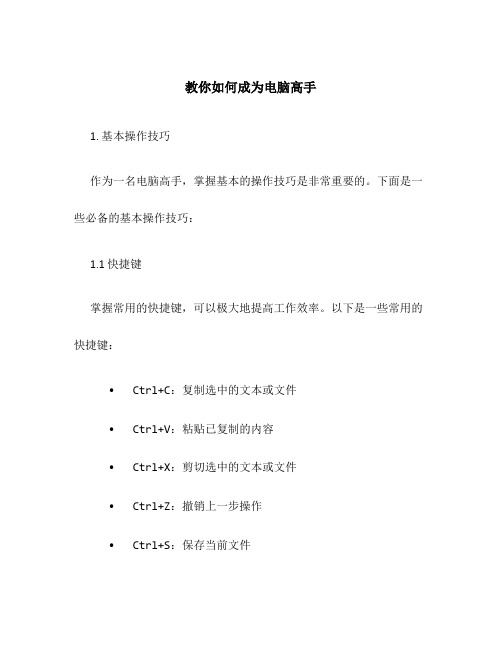
教你如何成为电脑高手1. 基本操作技巧作为一名电脑高手,掌握基本的操作技巧是非常重要的。
下面是一些必备的基本操作技巧:1.1 快捷键掌握常用的快捷键,可以极大地提高工作效率。
以下是一些常用的快捷键:•Ctrl+C:复制选中的文本或文件•Ctrl+V:粘贴已复制的内容•Ctrl+X:剪切选中的文本或文件•Ctrl+Z:撤销上一步操作•Ctrl+S:保存当前文件•Ctrl+A:选择全部文本或文件•Ctrl+Shift+Esc:打开任务管理器•Alt+Tab:切换窗口•Win+D:显示桌面•Win+L:锁定计算机掌握这些常用的快捷键,可以让你更加高效地操作电脑。
1.2 文件管理合理的文件管理可以帮助你更好地组织和查找文件。
以下是一些建议:•建立清晰的文件夹结构:根据不同的目的和分类,将文件放入相应的文件夹中。
•使用有意义的文件命名:给文件加上简洁清晰的名字,方便你查找和识别。
•删除不必要的文件:定期清理不再需要的文件,释放硬盘空间。
2. 网络安全电脑高手必须具备良好的网络安全意识,以保护自己的电脑和个人信息。
以下是一些网络安全的基本知识和技巧:2.1 防火墙和杀毒软件安装并定期更新防火墙和杀毒软件是保护电脑免受病毒和恶意软件攻击的重要措施。
确保你的电脑上安装了可靠的防火墙和杀毒软件,并进行定期的病毒扫描。
2.2 强密码使用强密码是保护个人账户安全的关键。
一个强密码应该包含字母、数字和特殊字符,并且长度至少为8个字符。
避免使用易被猜到的密码,如生日、123456等。
2.3 谨慎点击链接和下载附件在互联网上,有很多钓鱼网站和恶意软件。
要保护你的电脑免受攻击,要谨慎点击来路不明的链接和下载附件。
3. 硬件和软件优化3.1 硬件清理定期清理你的电脑硬件(如键盘、鼠标、显示器等)可以帮助它们保持良好的工作状态。
使用清洁剂和纤维布清洁键盘和鼠标,使用专业的显示器清洁剂擦拭显示器。
3.2 硬盘清理硬盘空间不足会影响电脑的性能。
Windows、WIN_7快捷键大全(电脑高手用)
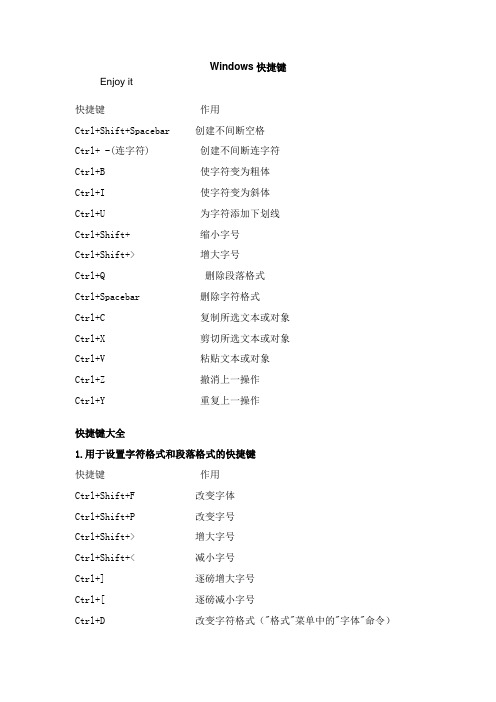
Windows快捷键Enjoy it快捷键作用Ctrl+Shift+Spacebar 创建不间断空格Ctrl+ -(连字符) 创建不间断连字符Ctrl+B 使字符变为粗体Ctrl+I 使字符变为斜体Ctrl+U 为字符添加下划线Ctrl+Shift+ 缩小字号Ctrl+Shift+> 增大字号Ctrl+Q 删除段落格式Ctrl+Spacebar 删除字符格式Ctrl+C 复制所选文本或对象Ctrl+X 剪切所选文本或对象Ctrl+V 粘贴文本或对象Ctrl+Z 撤消上一操作Ctrl+Y 重复上一操作快捷键大全1.用于设置字符格式和段落格式的快捷键快捷键作用Ctrl+Shift+F 改变字体Ctrl+Shift+P 改变字号Ctrl+Shift+> 增大字号Ctrl+Shift+< 减小字号Ctrl+] 逐磅增大字号Ctrl+[ 逐磅减小字号Ctrl+D 改变字符格式("格式"菜单中的"字体"命令)Shift+F3 切换字母大小写Ctrl+Shift+A 将所选字母设为大写Ctrl+B 应用加粗格式Ctrl+U 应用下划线格式Ctrl+Shift+W 只给字、词加下划线,不给空格加下划线Ctrl+Shift+H 应用隐藏文字格式Ctrl+I 应用倾斜格式Ctrl+Shift+K 将字母变为小型大写字母Ctrl+=(等号)应用下标格式(自动间距)Ctrl+Shift++(加号)应用上标格式(自动间距)Ctrl+Shift+Z 取消人工设置的字符格式Ctrl+Shift+Q 将所选部分设为Symbol字体Ctrl+Shift+*(星号)显示非打印字符Shift+F1(单击)需查看文字格式了解其格式的文字Ctrl+Shift+C 复制格式Ctrl+Shift+V 粘贴格式Ctrl+1 单倍行距Ctrl+2 双倍行距Ctrl+5 1.5 倍行距Ctrl+0 在段前添加一行间距Ctrl+E 段落居中Ctrl+J 两端对齐Ctrl+L 左对齐Ctrl+R 右对齐Ctrl+Shift+D 分散对齐Ctrl+M 左侧段落缩进Ctrl+Shift+M 取消左侧段落缩进Ctrl+T 创建悬挂缩进Ctrl+Shift+T 减小悬挂缩进量Ctrl+Q 取消段落格式Ctrl+Shift+S 应用样式Alt+Ctrl+K 启动"自动套用格式"Ctrl+Shift+N 应用"正文"样式Alt+Ctrl+1 应用"标题1"样式Alt+Ctrl+2 应用"标题2"样式Alt+Ctrl+3 应用"标题3"样式Ctrl+Shift+L 应用"列表"样式2.用于编辑和移动文字及图形的快捷键◆删除文字和图形快捷键作用Backspace 删除左侧的一个字符Ctrl+Backspace 删除左侧的一个单词Delete 删除右侧的一个字符Ctrl+Delete 删除右侧的一个单词Ctrl+X 将所选文字剪切到"剪贴板"Ctrl+Z 撤消上一步操作Ctrl+F3 剪切至"图文场"◆复制和移动文字及图形快捷键作用Ctrl+C 复制文字或图形F2(然后移动插入移动选取的文字或图形点并按Enter键)Alt+F3 创建"自动图文集"词条Ctrl+V 粘贴"剪贴板"的内容Ctrl+Shift+F3 粘贴"图文场"的内容Alt+Shift+R 复制文档中上一节所使用的页眉或页脚◆插入特殊字符快捷键插入Ctrl+F9 域Shift+Enter 换行符Ctrl+Enter 分页符Ctrl+Shift+Enter 列分隔符Ctrl+ - 可选连字符Ctrl+Shift+ - 不间断连字符Ctrl+Shift+空格不间断空格Alt+Ctrl+C 版权符号Alt+Ctrl+R 注册商标符号Alt+Ctrl+T 商标符号Alt+Ctrl+.(句点)省略号◆选定文字和图形选定文本的方法是:按住 Shift 键并按能够移动插入点的键。
办公软件必备技能掌握这个快捷键成为电脑高手

办公软件必备技能掌握这个快捷键成为电脑高手办公软件必备技能:掌握这些快捷键成为电脑高手在现代社会中,办公软件已经成为我们日常工作中的重要工具。
随着科技的不断发展,学习掌握办公软件的技能已经成为受雇者必备的技能之一。
掌握办公软件的快捷键,不仅能够提高工作效率,还能让我们更加流畅地操作电脑。
本文将介绍一些必备的办公软件快捷键,帮助您成为电脑高手。
一、Microsoft Office系列软件1. Microsoft Word在处理大量文字内容时,Microsoft Word是最常用的办公软件之一。
下面是一些常用的快捷键:- Ctrl+C:复制选中的内容;- Ctrl+V:粘贴复制的内容;- Ctrl+X:剪切选中的内容;- Ctrl+Z:撤销上一操作;- Ctrl+B:将选中文字设置为粗体;- Ctrl+I:将选中文字设置为斜体;- Ctrl+U:给选中文字添加下划线。
2. Microsoft ExcelMicrosoft Excel是用于处理数据和制作表格的利器。
以下是一些常用的快捷键:- Ctrl+N:新建一个工作簿;- Ctrl+O:打开一个已有的工作簿;- Ctrl+S:保存当前工作簿;- Ctrl+P:打印当前工作簿;- Ctrl+F:查找并替换指定内容;- Ctrl+H:替换指定内容。
3. Microsoft PowerPointMicrosoft PowerPoint用于制作演示文稿,以下是一些常用的快捷键:- Ctrl+N:新建一个演示文稿;- Ctrl+O:打开一个已有的演示文稿;- Ctrl+S:保存当前演示文稿;- F5:以全屏模式播放幻灯片;- Ctrl+Z:撤销上一操作;- Ctrl+I:在选中对象上应用斜体。
二、Google DocsGoogle Docs是一个基于云端服务的办公软件。
它与Microsoft Office类似,也具有许多常用的快捷键:- Ctrl+C:复制选中的内容;- Ctrl+V:粘贴复制的内容;- Ctrl+X:剪切选中的内容;- Ctrl+Z:撤销上一操作;- Ctrl+B:将选中文字设置为粗体;- Ctrl+I:将选中文字设置为斜体;- Ctrl+U:给选中文字添加下划线。
电脑所有快捷键大全史上最全

电脑所有快捷键大全史上最全在当今数字化的时代,电脑已经成为我们工作、学习和娱乐不可或缺的工具。
而熟练掌握电脑快捷键,可以大大提高我们的操作效率,节省时间。
下面就为大家详细介绍一下电脑上常见的快捷键。
一、Windows 系统常用快捷键1、 Ctrl + C:复制这是最常用的快捷键之一,当你想要复制一段文字、图片或文件时,选中目标后按下 Ctrl + C 即可。
2、 Ctrl + V:粘贴复制完成后,在需要粘贴的位置按下 Ctrl + V,就可以将刚才复制的内容粘贴过来。
3、 Ctrl + X:剪切与复制不同,剪切会将选中的内容从原位置移除并存储在剪贴板中,然后可以通过 Ctrl + V 粘贴到其他位置。
4、 Ctrl + Z:撤销如果刚刚进行了错误的操作,比如删除了不该删除的内容,按下Ctrl + Z 可以撤销上一步操作。
5、 Ctrl + Y:重做与撤销相反,当你撤销了某个操作但又想恢复时,按下 Ctrl + Y 可以重做上一步被撤销的操作。
6、 Ctrl + A:全选想要一次性选中整个文档、文件夹中的所有文件或页面上的所有内容,按下 Ctrl + A 即可。
7、 Ctrl + F:查找在文档或网页中,按下 Ctrl + F 可以打开查找对话框,输入关键词快速找到所需内容。
8、 Ctrl + S:保存随时保存你的工作成果,避免意外丢失。
在编辑文档、图片等时,按下 Ctrl + S 可以快速保存。
9、 Windows + D:显示桌面当你打开了多个窗口,想要快速回到桌面,按下 Windows + D 即可。
10、 Windows + E:打开资源管理器快速打开文件资源管理器,方便浏览和管理文件。
11、 Windows + R:运行输入命令或程序名称,快速打开相应的程序或执行特定的操作。
12、 Alt + F4:关闭当前程序或窗口如果想要关闭当前正在使用的程序或窗口,按下 Alt + F4 即可。
13、 Print Screen:全屏截图按下该键可以截取整个屏幕的图像,截取的图片会被存储在剪贴板中,可以粘贴到图像编辑软件中进行处理。
电脑常用快捷键大全

电脑常用快捷键winkey+D : -这是高手最常用的第一快捷组合键。
这个快捷键组合可以将桌面上的所有窗口瞬间最小化,无论是聊天的窗口还是游戏的窗口;只要再次按下这个组合键,刚才的所有窗口都回来了,而且激活的也正是你最小化之前在使用的窗口!----这个就是winkey-winkey+F : -不用再去移动鼠标点“开始→搜索→文件和文件夹”了,在任何状态下,只要一按winkey+F 就会弹出搜索窗口。
--winkey+R: -在我们的文章中,你经常会看到这样的操作提示:“点击…开始→运行‟,打开…运行‟对话框”。
其实,还有一个更简单的办法,就是按winkey +R!--Alt + T ab : -如果打开的窗口太多,这个组合键就非常有用了,它可以在一个窗口中显示当前打开的所有窗口的名称和图标●,选中自己希望要打开的窗口,松开这个组合键就可以了。
而Alt+Tab+Shift键则可以反向显示当前打开的窗口。
--winkey+E : -当你需要打开资源管理器找文件的时候,这个快捷键会让你感觉非常“爽”!再也不用腾出一只手去摸鼠标了!--小提示:winkey 指的是键盘上刻有windows徽标的键●。
winkey 主要出现在104键和107键的键盘中。
104键盘又称win95键盘,这种键盘在原来101键盘的左右两边、Ctrl和Alt键之间增加了两个windwos键和一个属性关联键。
107键盘又称为win98键盘,比104键多了睡眠、唤醒、开机等电源管理键,这3个键大部分位于键盘的右上方。
---另外,补充一些常用的快捷操作键..... --F1显示当前程序或者windows的帮助内容。
-F2当你选中一个文件的话,这意味着“重命名” F3当你在桌面上的时候是打开“查找:所有文件” 对话框--F10或ALT激活当前程序的菜单栏-windows键或CTRL+ESC打开开始菜单-CTRL+ALT+DELETE在win9x中打开关闭程序对话框-DELETE删除被选择的选择项目,如果是文件,将被放入回收站-SHIFT+DELETE删除被选择的选择项目,如果是文件,将被直接删除而不是-放入回收站-CTRL+N新建一个新的文件-CTRL+O打开“打开文件”对话框-CTRL+P打开“打印”对话框-CTRL+S保存当前操作的文件-CTRL+X剪切被选择的项目到剪贴板-CTRL+INSERT 或CTRL+C复制被选择的项目到剪贴板-SHIFT+INSERT 或CTRL+V粘贴剪贴板中的内容到当前位置-ALT+BACKSPACE 或CTRL+Z 撤销上一步的操作-ALT+SHIFT+BACKSPACE重做上一步被撤销的操作--Windows键+D:最小化或恢复windows窗口-Windows键+U:打开“辅助工具管理器”-Windows键+CTRL+M重新将恢复上一项操作前窗口的大小和位置-Windows键+E打开资源管理器-Windows键+F打开“查找:所有文件”对话框-Windows键+R打开“运行”对话框-Windows键+BREAK打开“系统属性”对话框-Windows键+CTRL+F打开“查找:计算机”对话框-SHIFT+F10或鼠标右击打开当前活动项目的快捷菜单-SHIFT在放入CD的时候按下不放,可以跳过自动播放CD。
电脑高手常用快捷键大全配图

电脑高手常用快捷键大全配图YUKI was compiled on the morning of December 16, 20201.很多时候,需要暂时离开座位去做别的事情,如果对自己的电脑安全很重视,不妨按住windows键后,再按L键,这样电脑就直接锁屏了,这样就不用担心电脑的资料外泄啦2.3.4.2.要找电脑上的文件时,一般人会先找到“我的电脑”,然后点击打开,而高手总是很酷的,轻轻按下键盘上的Windows键不放然后再按E键,直接打开电脑的资源管理器,而一般人还在慢慢寻找“我的电脑”的图标呢,嗯,高手就是这样直接把一般人给秒杀了的5.6.7.3. 正在玩游戏或看羞羞的东西的时候,Boss进来了!鼠标一下子点不到右下角的显示桌面,怎么办,怎么办?别紧张!直接按下Windows键和D键,看,桌面闪现!8.9.10.4.一个小花招,蛮炫的。
按下windows键按后再按Tab键,可以以3D效果显示切换窗口11.12.13.自带的录像功能。
按下windows键+R,输入回车,然后就可以开始记录了。
14.15.16.6.你知道怎样一次过调整显示器亮度、音量大小,打开无线网,还能够看到本本电池电量吗把本本的画面放到电视上,已经连好线了,需要怎么设置小case啦,想要这些功能,你只需要按下Windows键+X,一次性满足你的所有愿望啦!17.18.19. + R输入osk,出现炫酷虚拟键盘!你按下一个键,它也会同样显示出来按下的状态喔!20.21.22.8.图片太小,眼神不好使咋办?试试windows键和+++++++++,放大镜出现!23.24.25.9. 现在很多程序,比如QQ,IE,都是在同一个窗口里面打开几个页面。
用Ctrl+Tab,可以在几个页面之间互相切换。
用Ctrl+w,可以关闭当前的页面。
26.27.10.按下windows键不放,再按下Fn,再按下Home,你就可以打开系统属性了。
(其实用鼠标在我的电脑上面右键->属性也一样,不过不觉得用键盘操作更帅嘛~^^28.29. + 任务栏的窗口图标 = 新建一个该窗口30.31.Ctrl+S 保存32.Ctrl+W 关闭程序33.Ctrl+N 新建34.Ctrl+O 打开35.Ctrl+Z 撤销36.Ctrl+F 查找37.Ctrl+X 剪切38.Ctrl+C 复制39.Ctrl+V 粘贴40.Ctrl+A 全选41.Ctrl+[ 缩小文字42.Ctrl+] 放大文字43.Ctrl+B 粗体44.Ctrl+I 斜体45.Ctrl+U 下划线46.Ctrl+Shift 输入法切换47.Ctrl+空格中英文切换48.Ctrl+回车 QQ中发送信息49.Ctrl+Home 光标快速移到文件头50.Ctrl+End 光标快速移到文件尾51.Ctrl+Esc 显示开始菜单52.Ctrl+Shift+< 快速缩小文字53.Ctrl+Shift+> 快速放大文字54.Ctrl+F5 在IE中强行刷新55.Ctrl+拖动文件复制文件56.Ctrl+Backspace 启动\关闭输入法拖动文件时按住57.Ctrl+Shift 创建快捷方式58.Alt+空格+C 关闭窗口59.Alt+空格+N 最小化当前窗口60.Alt+空格+R 恢复最小化窗口61.Alt+空格+X 最大化当前窗口62.Alt+空格+M 移动窗口A63.lt+空格+S 改变窗口大小64.Alt+Tab 两个程序交换65.Alt+255 QQ号中输入无名人66.Alt+F 打开文件菜单67.Alt+V 打开视图菜单68.Alt+E 打开编辑菜单69.Alt+I 打开插入菜单70.Alt+O 打开格式菜单71.Alt+T 打开工具菜单72.Alt+A 打开表格菜单73.Alt+W 打开窗口菜单74.Alt+H 打开帮助菜单75.Alt+回车查看文件属性76.Alt+双击文件查看文件属性77.Alt+X 关闭C语言78.Shift快捷键79.Shift+空格半\全角切换80.Shift + Delete 永久删除所选项,而不将它放到“回收站”中。
电脑高手常用快捷键集锦

看完你就是电脑高手了.IT1.很多时候,需要暂时离开座位去做别的事情,如果对自己的电脑安全很重视,不妨按住windows 键后,再按L键,这样电脑就直接锁屏了,这样就不用担心电脑的资料外泄啦2.要找电脑上的文件时,一般人会先找到“我的电脑”,然后点击打开,而高手总是很酷的,轻轻按下键盘上的Windows键不放然后再按E键,直接打开电脑的资源管理器,而一般人还在慢慢寻找“我的电脑”的图标呢,嗯,高手就是这样直接把一般人给秒杀了的3. 正在玩游戏或看羞羞的东西的时候,Boss进来了!鼠标一下子点不到右下角的显示桌面,怎么办,怎么办?别紧张!直接按下Windows键和D键,看,桌面闪现!4.一个小花招,蛮炫的。
按下windows键按后再按Tab键,可以以3D效果显示切换窗口5.windows自带的录像功能。
按下windows键+R,输入psr.exe回车,然后就可以开始记录了。
6.你知道怎样一次过调整显示器亮度、音量大小,打开无线网,还能够看到本本电池电量吗?把本本的画面放到电视上,已经连好线了,需要怎么设置?小case啦,想要这些功能,你只需要按下Windows 键+X,一次性满足你的所有愿望啦!7.Windows + R输入osk,出现炫酷虚拟键盘!你按下一个键,它也会同样显示出来按下的状态喔!8.图片太小,眼神不好使咋办?试试windows键和+++++++++,放大镜出现!9. 现在很多程序,比如QQ,IE,都是在同一个窗口里面打开几个页面。
用Ctrl+Tab,可以在几个页面之间互相切换。
用Ctrl+w,可以关闭当前的页面。
10.按下windows键不放,再按下Fn,再按下Home,你就可以打开系统属性了。
(其实用鼠标在我的电脑上面右键->属性也一样,不过不觉得用键盘操作更帅嘛~^^11.shift + 任务栏的窗口图标 = 新建一个该窗口Ctrl+S 保存Ctrl+W 关闭程序Ctrl+N 新建Ctrl+O 打开Ctrl+Z 撤销Ctrl+F查找Ctrl+X 剪切Ctrl+C 复制Ctrl+V 粘贴Ctrl+A 全选Ctrl+[ 缩小文字Ctrl+] 放大文字Ctrl+B 粗体Ctrl+I 斜体Ctrl+U 下划线Ctrl+Shift 输入法切换Ctrl+空格中英文切换Ctrl+回车 QQ号中发送信息Ctrl+Home 光标快速移到文件头Ctrl+End 光标快速移到文件尾Ctrl+Esc 显示开始菜单Ctrl+Shift+< 快速缩小文字Ctrl+Shift+> 快速放大文字Ctrl+F5 在IE中强行刷新Ctrl+拖动文件复制文件Ctrl+Backspace 启动\关闭输入法拖动文件时按住Ctrl+Shift 创建快捷方式Alt+空格+C 关闭窗口Alt+空格+N 最小化当前窗口Alt+空格+R 恢复最小化窗口Alt+空格+X 最大化当前窗口Alt+空格+M 移动窗口Alt+空格+S 改变窗口大小Alt+Tab 两个程序交换Alt+255 QQ号中输入无名人Alt+F 打开文件菜单Alt+V 打开视图菜单Alt+E 打开编辑菜单Alt+I 打开插入菜单Alt+O 打开格式菜单Alt+T 打开工具菜单Alt+A 打开表格菜单Alt+W 打开窗口菜单Alt+H 打开帮助菜单Alt+回车查看文件属性Alt+双击文件查看文件属性Alt+X 关闭C语言Shift快捷键Shift+空格半\全角切换Shift + Delete 永久删除所选项,而不将它放到“回收站”中。
- 1、下载文档前请自行甄别文档内容的完整性,平台不提供额外的编辑、内容补充、找答案等附加服务。
- 2、"仅部分预览"的文档,不可在线预览部分如存在完整性等问题,可反馈申请退款(可完整预览的文档不适用该条件!)。
- 3、如文档侵犯您的权益,请联系客服反馈,我们会尽快为您处理(人工客服工作时间:9:00-18:30)。
winkey+d :这是高手最常用的第一快捷组合键。
这个快捷键组合可以将桌面上的所有窗口瞬间最小化,无论是聊天的窗口还是游戏的窗口……只要再次按下这个组合键,刚才的所有窗口都回来了,而且激活的也正是你最小化之前在使用的窗口!--这个就是winkeywinkey+f :不用再去移动鼠标点“开始→搜索→文件和文件夹”了,在任何状态下,只要一按winkey+f就会弹出搜索窗口。
winkey+r :在我们的文章中,你经常会看到这样的操作提示:“点击‘开始→运行’,打开‘运行’对话框……”。
其实,还有一个更简单的办法,就是按winkey + r!alt + tab :如果打开的窗口太多,这个组合键就非常有用了,它可以在一个窗口中显示当前打开的所有窗口的名称和图标●,选中自己希望要打开的窗口,松开这个组合键就可以了。
而alt+tab+shift键则可以反向显示当前打开的窗口。
winkey+e :当你需要打开资源管理器找文件的时候,这个快捷键会让你感觉非常“爽”!再也不用腾出一只手去摸鼠标了!小提示:winkey指的是键盘上刻有windows徽标的键●。
winkey主要出现在104键和107键的键盘中。
104键盘又称win95键盘,这种键盘在原来101键盘的左右两边、ctrl和alt键之间增加了两个windwos键和一个属性关联键。
107键盘又称为win98键盘,比104键多了睡眠、唤醒、开机等电源管理键,这3个键大部分位于键盘的右上方。
再补充点.....F1显示当前程序或者windows的帮助内容。
F2当你选中一个文件的话,这意味着“重命名”F3当你在桌面上的时候是打开“查找:所有文件”对话框F10或ALT激活当前程序的菜单栏windows键或CTRL+ESC打开开始菜单CTRL+ALT+DELETE在win9x中打开关闭程序对话框DELETE删除被选择的选择项目,如果是文件,将被放入回收站SHIFT+DELETE删除被选择的选择项目,如果是文件,将被直接删除而不是放入回收站CTRL+N新建一个新的文件CTRL+O打开“打开文件”对话框CTRL+P打开“打印”对话框CTRL+S保存当前操作的文件CTRL+X剪切被选择的项目到剪贴板CTRL+INSERT 或 CTRL+C复制被选择的项目到剪贴板SHIFT+INSERT 或 CTRL+V粘贴剪贴板中的内容到当前位置ALT+BACKSPACE 或 CTRL+Z 撤销上一步的操作ALT+SHIFT+BACKSPACE重做上一步被撤销的操作Windows键+D:最小化或恢复windows窗口Windows键+U:打开“辅助工具管理器”Windows键+CTRL+M重新将恢复上一项操作前窗口的大小和位置Windows键+E打开资源管理器Windows键+F打开“查找:所有文件”对话框Windows键+R打开“运行”对话框Windows键+BREAK打开“系统属性”对话框Windows键+CTRL+F打开“查找:计算机”对话框SHIFT+F10或鼠标右击打开当前活动项目的快捷菜单SHIFT在放入CD的时候按下不放,可以跳过自动播放CD。
在打开wo rd的时候按下不放,可以跳过自启动的宏ALT+F4关闭当前应用程序ALT+SPACEBAR打开程序最左上角的菜单ALT+TAB切换当前程序ALT+ESC切换当前程序ALT+ENTER将windows下运行的MSDOS窗口在窗口和全屏幕状态间切换PRINT SCREEN将当前屏幕以图象方式拷贝到剪贴板ALT+PRINT SCREEN将当前活动程序窗口以图象方式拷贝到剪贴板CTRL+F4关闭当前应用程序中的当前文本(如word中)CTRL+F6切换到当前应用程序中的下一个文本(加shift 可以跳到前一个窗口)在IE中:ALT+RIGHT ARROW显示前一页(前进键)ALT+LEFT ARROW显示后一页(后退键)CTRL+TAB在页面上的各框架中切换(加shift反向)F5刷新CTRL+F5强行刷新1.打开“我的电脑”-“工具”-“文件夹选项”-“查看”-在“显示所有文件和文件夹”选项前打勾-“确定”2.删除以下文件夹中的内容:x:\Documents and Settings\用户名\Cookies\下的所有文件(保留index文件)x:\Documents and Settings\用户名\Local Settings\Temp\下的所有文件(用户临时文件)x:\Documents and Settings\用户名\LocalSettings\TemporaryInternet Files\下的所有文件(页面文件)x:\Documents and Settings\用户名\Local Settings\History\下的所有文件(历史纪录) x:\Documents and Settings\用户名\Recent\下的所有文件(最近浏览文件的快捷方式) x:\WINDOWS\Temp\下的所有文件(临时文件)x:\WINDOWS\ServicePackFiles(升级sp1或sp2后的备份文件)x:\WINDOWS\Driver Cache\i386下的压缩文件(驱动程序的备份文件)x:\WINDOWS\SoftwareDistribution\download下的所有文件3.如果对系统进行过windoes updade升级,则删除以下文件:x:\windows\下以 $u... 开头的隐藏文件4.然后对磁盘进行碎片整理,整理过程中请退出一切正在运行的程序5.碎片整理后打开“开始”-“程序”-“附件”-“系统工具”-“系统还原”-“创建一个还原点”(最好以当时的日期作为还原点的名字)6.打开“我的电脑”-右键点系统盘-“属性”-“磁盘清理”-“其他选项”-单击系统还原一栏里的“清理”-选择“是”-ok了7、在各种软硬件安装妥当之后,其实XP需要更新文件的时候就很少了。
删除系统备份文件吧:开始→运行→sfc.exe /purgecache近3xxM。
(该命令的作用是立即清除"Windows 文件保护"文件高速缓存,释放出其所占据的空间)8、删掉\windows\system32\dllcache下dll档(减去200——300mb),这是备用的dll档,只要你已拷贝了安装文件,完全可以这样做。
9、XP会自动备份硬件的驱动程序,但在硬件的驱动安装正确后,一般变动硬件的可能性不大,所以也可以考虑将这个备份删除,文件位于\windows\driver cache\i386目录下,名称为driver.cab,你直接将它删除就可以了,通常这个文件是74M。
10、删除不用的输入法:对很多网友来说,Windows XPt系统自带的输入法并不全部都合适自己的使用,比如IMJP8_1 日文输入法、IMKR6_1 韩文输入法这些输入法,如果用不着,我们可以将其删除。
输入法位于\windows\ime\文件夹中,全部占用了88M的空间。
11、升级完成发现windows\多了许多类似$NtUninstallQ311889$这些目录,都干掉吧,1x-3xM12、另外,保留着\windows\help目录下的东西对我来说是一种伤害,呵呵。
都干掉!13、关闭系统还原:系统还原功能使用的时间一长,就会占用大量的硬盘空间。
因此有必要对其进行手工设置,以减少硬盘占用量。
打开"系统属性"对话框,选择"系统还原"选项,选择"在所有驱动器上关闭系统还原"复选框以关闭系统还原。
也可仅对系统所在的磁盘或分区设置还原。
先选择系统所在的分区,单击"配置"按钮,在弹出的对话框中取消"关闭这个驱动器的系统还原"选项,并可设置用于系统还原的磁盘空间大小。
14、休眠功能会占用不少的硬盘空间,如果使用得少不妨将共关闭,关闭的方法是的:打开"控制面板",双击"电源选项",在弹出的"电源选项属性"对话框中选择"休眠"选项卡,取消"启用休眠"复选框。
15、卸载不常用组件:XP默认给操作系统安装了一些系统组件,而这些组件有很大一部分是你根本不可能用到的,可以在"添加/删除Windows组件"中将它们卸载。
但其中有一些组件XP默认是隐藏的,在"添加/删除Windows 组件"中找不到它们,这时可以这样操作:用记事本打开\windows\inf\sysoc.inf这个文件,用查找/替换功能把文件中的"hide"字符全部替换为空。
这样,就把所有组件的隐藏属性都去掉了,存盘退出后再运行"添加-删除程序",就会看见多出不少你原来看不见的选项,把其中那些你用不到的组件删掉(记住存盘的时候要保存为sysoc.inf,而不是默认的sysoc.txt),如Internat信使服务、传真服务、Windows messenger,码表等,大约可腾出近50MB的空间。
16、清除系统临时文件:系统的临时文件一般存放在两个位置中:一个Windows安装目录下的Temp文件夹;另一个是x:\Documents and Settings"用户名"\LocalSettings\Temp文件夹(Y:是系统所在的分区)。
这两个位置的文件均可以直接删除。
17、清除Internet临时文件:定期删除上网时产生的大量Internet临时文件,将节省大量的硬盘空间。
打开IE浏览器,从"工具"菜单中选择"Internet选项",在弹出的对话框中选择"常规"选项卡,在"Internet临时文件"栏中单击"删除文件"按钮,并在弹出"删除文件"对话框,选中"删除所有脱机内容"复选框,单击"确定"按钮。
18、清除预读文件:Windows XP的预读设置虽然可以提高系统速度,但是使用一段时间后,预读文件夹里的文件数量会变得相当庞大,导致系统搜索花费的时间变长。
而且有些应用程序会产生死链接文件,更加重了系统搜索的负担。
所以,应该定期删除这些预读文件。
预计文件存放在Windows XP系统文件夹的Prefetch文件夹中,该文件夹下的所有文件均可删除。
19、压缩NTFS驱动器、文件或文件夹:如果你的硬盘采用的是NTFS文件系统,空间实在紧张,还可以考虑启用NTFS的压缩功能。
